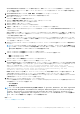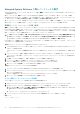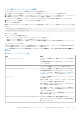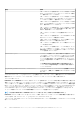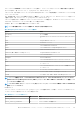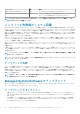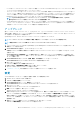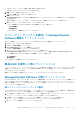Install Guide
Table Of Contents
- Dell EMC OpenManage インストールガイド — Microsoft Windows バージョン9.3.1
- はじめに
- インストール前のセットアップ
- Microsoft Windows オペレーティングシステムへの Managed System Software のインストール
- Microsoft Windows Server および Microsoft Hyper-V Server への Managed System Software のインストール
- Microsoft Active Directory の使用
- Active Directory スキーマ拡張
- Active Directory スキーマの拡張
- よくあるお問い合わせ(FAQ)

• 6.3 より古いバージョンからアップデートするには、既存バージョンの Server Administrator をアンインストールしてから、最新
バージョンの Server Administrator をインストールしてください。
• オペレーティングシステムをメジャーバージョンにアップグレードする場合、既存の Systems Management ソフトウェアをアン
インストールして、最新の Systems Management ソフトウェアを再インストールします。アップデートレベルの変更のみのアッ
プグレードの場合(たとえば、Red Hat Enterprise Linux 5 Update 7 から Red Hat Enterprise Linux 5 Update 8)、最新の Systems
Management ソフトウェアにアップグレードします。すべてのユーザー設定が保持されます。
メモ: Systems Management ソフトウェアのアンインストールにより、ユーザー設定が削除されます。Systems
Management ソフトウェアを再インストールしてユーザー設定を適用します。
• Server Administrator Web Server バージョン 7.3 をインストールした場合は、Server Instrumentation バージョン 7.3 を管理下シス
テムにインストールするようにしてください。Server Administrator Web Server バージョン 7.3 を使用して Server Administrator
の以前のバージョンにアクセスすると、エラーが表示される可能性があります。
アップグレード
無人アップグレードでは、msiexec.exe /i SysMgmtx64.msi /qn コマンドが DVD にアクセスしてソフトウェア ライセンス
契約に同意し、選択したリモート システムで必要な Server Administrator 機能をすべてアップグレードします。無人アップグレード
中、主要なユーザー設定はすべて維持されます。
OpenManage 9.1.x は、x86 から x64 へのアップグレードインストールをサポートしています。
メモ: アップグレードインストールが失敗した場合、既存のインストールをアンインストールして再試行します。
メモ: 既存の OM バージョンから OM 9.3.1 へのアップグレードはサポートされていません。
1. システムの DVD ドライブに Dell EMC OpenManage Systems Management Tools and Documentation イメージを挿入します。自
動実行メニューが表示されます。
2. Server Administrator を選択し、インストール をクリックします。
自動実行プログラムが自動的に開始されない場合は、DVD の srvadmin\windows ディレクトリを開いて setup.exe ファイル
を実行します。
Server Administrator の必要条件 ステータス画面が表示され、管理下ステーションについて必要条件チェックを実行します。
すべての関連する情報メッセージ、警告メッセージ、またはエラーメッセージが表示されます。エラーおよび警告の問題があれ
ば、すべて解決します。
3. Server Administrator のインストール、変更、修復、または削除 オプションをクリックします。
Server Administrator インストールウィザードへようこそ 画面が表示されます。
4. [次へ]をクリックします。
ソフトウェア製品ライセンス契約 が表示されます。
5. 同意する場合は、使用許諾契約に同意する および 次へ をクリックします。
セットアップタイプ ダイアログボックスが表示されます。
6. 「カスタムインストール」の項で説明されているように手順 8 からインストールを続行します。
変更
Server Administrator コンポーネントを追加 / 削除する場合、次の手順を実行します。
1. Windows の コントロールパネル へ移動します。
2. プログラムの追加と削除 をクリックします。
3. Server Administrator をクリックし、変更 をクリックします。
Server Administrator インストールウィザードへようこそ ダイアログボックスが表示されます。
4. 次へ をクリックします。
プログラムメンテナンス ダイアログボックスが表示されます。
5. 変更 オプションを選択して 次へ をクリックします。
カスタムセットアップ ダイアログボックスが表示されます。
6. 特定の Managed System Software アプリケーションを選択するには、機能リストの横にあるドロップダウン矢印をクリックし、
インストールする場合は この機能をインストールする、インストールしない場合は この機能を無効にする を選択します。
選択した機能には、その隣にハードドライブアイコンが描かれています。選択解除した機能には、隣に赤い X が付いています。
デフォルトで、必要条件チェッカーがサポートハードウェアのないソフトウェア機能を発見した場合、チェッカーはその機能を
選択解除します。
7. 選択したソフトウェア機能のインストールを許可するには、次へ をクリックします。
プログラムの変更準備完了 ダイアログボックスが表示されます。
Microsoft Windows オペレーティングシステムへの Managed System Software のインストール 27